
Все мы знаем, что рано или поздно любая техника waardeloos wordt. Dit is vooral belangrijk om op dit moment rekening mee te houden - in tijden van technologische vooruitgang. Nu heeft elk huis computers en iemand heeft er zelfs geen. Het zal heel triest zijn als zijn monitor kapot gaat. Het is vooral triest als je dringend met bestanden op je computer moet werken. Reparatie in dit geval is nauwelijks geschikt, omdat het veel tijd kost en het resultaat misschien niet bij u past, maar wat moet u dan doen?
In het artikel bespreken we hoe je een laptop gebruikt als monitor voor een computer. Ja, en dit is mogelijk. Sterker nog, er zijn twee manieren die we in dit artikel in detail zullen onderzoeken.
Dus we hebben de situatie al bedacht:je hebt een laptop en de hoofdmonitor op je computer is onbruikbaar. Dit is voldoende om het probleem een tijdje op te lossen. We zullen kijken naar de eerste methode, hoe je een laptop als computermonitor kunt gebruiken.
Но в данном случае нужно еще приобрести и Gebruik speciale kabels om twee apparaten aan te sluiten. Als je geen tijd wilt verspillen aan het zoeken naar de perfecte optie, kun je een VGA-kabel kopen. Het is aanzienlijk slechter in kenmerken dan een DVI-kabel, hoewel ze functioneel identiek zijn.

Houd er rekening mee dat deze optie alleen geschikt is voorals u een laptop heeft op basis van het Windows-besturingssysteem. Als je een Mac hebt, moet je een HDMI-kabel aanschaffen. Met behulp hiervan worden een laptop van Apple en een personal computer gesynchroniseerd.
Dus, welke materialen we nodig hebben, hebben we uitgezocht, laten we nu verder gaan met de instructies. Hoe gebruik je een laptop als computermonitor?
We hebben al bedacht wat er kan worden gebruiktlaptop als monitor voor een personal computer, nu zullen we leren hoe we dit met een kabel moeten doen. We zullen de VGA-modificatie overwegen, aangezien dit de meest voorkomende is, maar deze instructie zou ook geschikt moeten zijn voor andere opties.
Sluit allereerst de kabel aan op de corresponderende poorten in de systeemeenheid van je computer en laptop. Zet nu uw laptop aan. Zoals u kunt zien, waren er geen wijzigingen, maar het zou zo moeten zijn.
Klik met de rechtermuisknop op een lege ruimte oplaptop desktop. Selecteer "Eigenschappen" in het menu. Selecteer nu "Eigenschappen voor beeldscherm" en ga vervolgens naar het tabblad "Opties". Voor je moeten twee rechthoeken staan met de cijfers 1 en 2. Sleep de 2 naar de kant waar je laptop zich bevindt ten opzichte van de computer.

Bevestig nu de wijzigingen als het systeem dat is-prompts en vink het vakje naast "Mijn bureaublad uitbreiden naar deze monitor" aan. Sla de configuratie op en geniet van het resultaat. Nu weet je hoe je een laptop als monitor met kabel kunt gebruiken.
We hebben een laptop als monitor op aangeslotencomputer met behulp van een kabel. Maar wat als je geen kabel bij de hand hebt, het buiten nacht is, alle winkels gesloten zijn en je dringend met computerbestanden moet werken? Als je een laptop hebt met Windows 7 SP3 of hoger, dan is er een antwoord! U kunt draadloos verbinding maken. Om dit te doen, moet u een speciale applicatie gebruiken genaamd Air Display. Als je het niet hebt, is het tijd om te installeren.
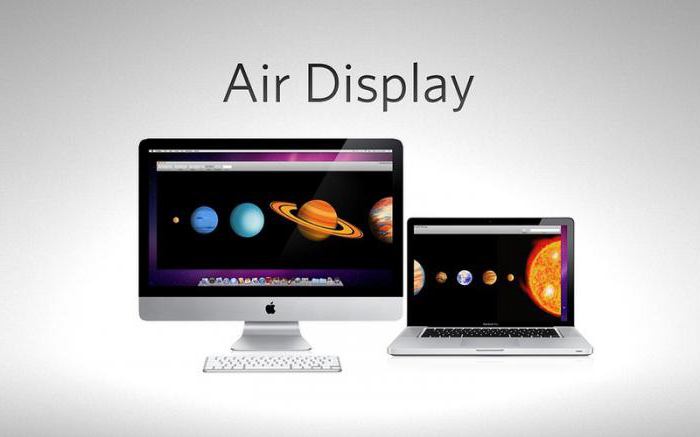
Dit is een andere manier om een laptop te gebruikenmonitor voor een personal computer, maar er zijn nog steeds verschillende variaties op toepassingen. De meesten van hen zijn analogen van het bovenstaande, maar denk in geen geval dat ze erger zijn. Het enige verschil is de fabrikant. Het wordt aanbevolen om de programma's te installeren en u ermee vertrouwd te maken. Je hebt geen instructies nodig om ze te gebruiken: hun interface is vrij eenvoudig.
Afzonderlijk zou ik de verbindingsmethode via een Wi-Fi-netwerk willen benadrukken. Maar we zullen het hieronder hebben over het gebruik van een laptop als monitor voor een computer.

Een applicatie waarmee u een foto kunt overbrengen vancomputer naar laptop via Wi-Fi, genaamd MaxiVista. U moet het kopen bij de officiële vertegenwoordigers van de fabrikant. Er is echter de mogelijkheid om een gratis demo te gebruiken.
Zodra u dit programma heeft aangeschaft, moet u het installeren en configureren. De instructies voor de applicatie worden door de ontwikkelaar zelf verzorgd.


























